パソコン(windows11)では、視覚障害者(ロービジョン)でもパソコンを快適に利用できるアクセシビリティ機能が充実している。
それがWindows10から11にアップグレードして一番強化したところだと言われる。
じじも自分のPCを見やすいような設定にしている。
その中でも、目が良い人にも便利な、インターネット画面の読み上げ機能を紹介します。
Edgeを立ちあげて適当なホームページを開いて、ボタンを一つ押せば画面に書いてある文章を読み上げてくれます。
【Edgeで読み上げる手順】
①Edgeで読みたいページを普通に開く。
②上部のアドレスバーにある「A''」マークをクリックする。
③画面上部に「読上操作バー」が表示されて、読み上げが始まる。
④画面の適当な文章をクリックすると、そこから読み上げが再開される。
⑤じじのブログを読み上げても、じじの声がするわけではありません。バーにある音声オプションで声を変えられます。(じじはハルカさんにしましたが・・・汗)
⑪「A''」マークのほかに「本」のマークが出ることがあります。たとえばウィキペディア)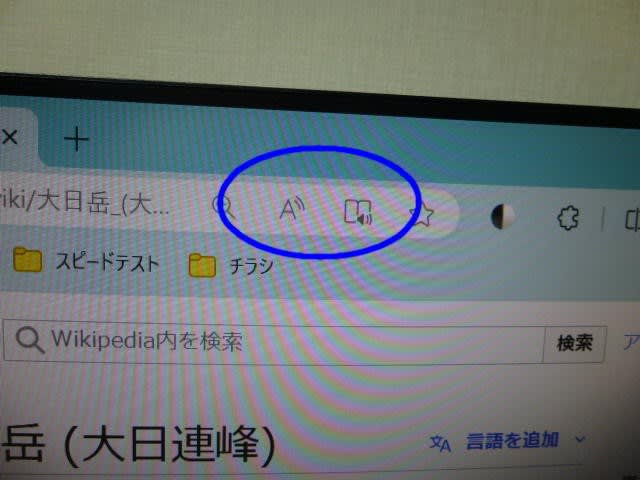
⑫「本」のマークをクリックすると、画面は閲覧モード「イマーシブリーダー」になる。
⑬閲覧モードのバーが出るので、そこから読み上げをクリックします。
⑭閲覧モードの説明は下記の動画が分かりやすいです。
>Edgeの閲覧モード「イマーシブリーダー」| ブラウザでもイマーシブリーダーでコンテンツを読みやすく
https://www.youtube.com/watch?v=aisJGApeujM
最新の画像[もっと見る]
-
 ナツの猫じゃらしはパンツのゴム
2日前
ナツの猫じゃらしはパンツのゴム
2日前
-
 ナツの猫じゃらしはパンツのゴム
2日前
ナツの猫じゃらしはパンツのゴム
2日前
-
 ナツの猫じゃらしはパンツのゴム
2日前
ナツの猫じゃらしはパンツのゴム
2日前
-
 ナツの猫じゃらしはパンツのゴム
2日前
ナツの猫じゃらしはパンツのゴム
2日前
-
 イトメン ブラックチャンポンメン
1週間前
イトメン ブラックチャンポンメン
1週間前
-
 イトメン ブラックチャンポンメン
1週間前
イトメン ブラックチャンポンメン
1週間前
-
 イトメン ブラックチャンポンメン
1週間前
イトメン ブラックチャンポンメン
1週間前
-
 どっち?よっちゃんいかと紋次郎いか
1週間前
どっち?よっちゃんいかと紋次郎いか
1週間前
-
 どっち?よっちゃんいかと紋次郎いか
1週間前
どっち?よっちゃんいかと紋次郎いか
1週間前
-
 どっち?よっちゃんいかと紋次郎いか
1週間前
どっち?よっちゃんいかと紋次郎いか
1週間前
















※コメント投稿者のブログIDはブログ作成者のみに通知されます